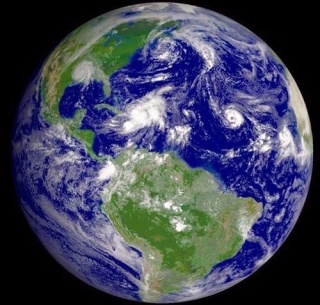【如何修改、去哪修改Hosts檔內容?】
術龍五術堪輿貴州分壇 :: 【技術資訊館】 :: 【軟體資訊分享區】
第1頁(共1頁)
 【如何修改、去哪修改Hosts檔內容?】
【如何修改、去哪修改Hosts檔內容?】
原帖由 天翁 于 2009-4-4 10:38 發表于 http://wskybbs.com/bbs/index.php
| 【如何修改、去哪修改Hosts檔內容?】 Hosts檔案在早期是用來管理網路上的IP與電腦名稱的對照表,就像手機電話簿一樣,一個電話號碼對應一個朋友姓名,我們可以不用牢記每個朋友的正確電話號碼,也可以直接從名字來撥打電話。 儘管現在已經有了DNS服務來幫我們對應網址與IP位址,不過如果你希望能在本機電腦自訂某個網址所要開啟的IP位址,也可以透過下面的方法來做。 Hosts檔案是一個沒有副檔名的純文字檔,檔案名稱就叫「Hosts」,一般都可以使用記事本或其他純文字編輯器來開啟、編輯。 在部份系統可能有權限的限制,無法直接使用記事本來開啟、編輯,我們可以先把它複製到桌面,改好之後再覆蓋掉原先的檔案就可以囉。
在Mac OS X系統修改HOSTS檔的方法: 第1步 開機後在桌面依序按下〔前往〕→「前往檔案夾...」。   下載 (300.79 KB) 2009-4-4 10:38 第2步 接著在「前往檔案夾」視窗中輸入「/private/etc/」,再按一下〔前往〕。   下載 (82.25 KB) 2009-4-4 10:38 第3步 接著請將「/private/etc/」資料夾裡的「hosts」檔案複製到桌面。   下載 (149.7 KB) 2009-4-4 10:38 第4步 在桌面的「hosts」檔按一下滑鼠右鍵,再點選【打開檔案的應用程式】→【文字編輯】。   下載 (183.66 KB) 2009-4-4 10:38 第5步 開啟「hosts」檔內容後,請自行修改裡面的資訊,改好之後存檔離開。以下範例的意思是,改好之後,當我們在瀏覽器輸入「brian」會自動開啟「192.168.1.11」這台電腦。   下載 (81 KB) 2009-4-4 10:38 如果你想將網址「briian.com」由原本的主機A改到主機B,方便我們幫網站搬家或執行主機管理工作,可以在不修改DNS或DNS未生效之前,自行修改「hosts」檔的內容做即時切換。 第6步 將修改好的「hosts」用滑鼠左鍵按住、拉回「/private/etc/」資料夾中,由於權限的關係,必須再經過管理員密碼確認,請再按一下〔認證〕按鈕並依照指示輸入密碼、完成檔案覆蓋動作。   下載 (195.62 KB) 2009-4-4 10:38 第7步 如圖,當我們修改了「hosts」檔案之後,就可以依照剛剛所設定的方式,將「brian」對應到「192.168.1.11」這台機器,如果該機器有架設網站的話,就可以直接用「http://brian/」開啟該主機的網站囉。   下載 (144.22 KB) 2009-4-4 10:38 引用:http://briian.com/?p=6148 |
天相
術龍五術堪輿貴州分壇 :: 【技術資訊館】 :: 【軟體資訊分享區】
第1頁(共1頁)
這個論壇的權限:
您 無法 在這個版面回復文章